Warum sind meine Kontakte von meinem iPhone verschwunden? Wie bekomme ich meine Kontakte ohne iCloud oder iTunes wieder auf mein iPhone?
Der Verlust wichtiger Kontakte auf Ihrem iPhone kann eine Katastrophe sein. Unabhängig davon, ob es sich um ein versehentliches Löschen oder ein iPhone-Problem handelt, kann dies Ihre zeitnahe Kommunikation mit wichtigen Kontakten beeinträchtigen.
Glücklicherweise gibt es einige Möglichkeiten, das Problem mit fehlenden Kontakten zu beheben. Dieser Artikel wird Sie dabei unterstützen Kontakte auf dem iPhone wiederherstellen, unabhängig davon, ob Sie ein Backup haben oder nicht. Bevor Sie Kontakte wiederherstellen, sollten Sie besser herausfinden, warum Kontakte fehlen. Danach können Sie den Verlust von Kontakten in Zukunft besser vermeiden.
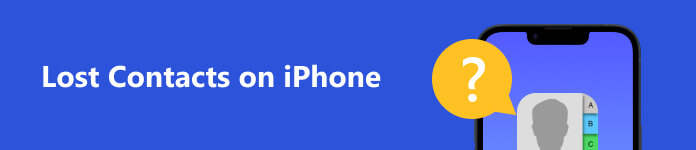
- Teil 1: Warum Kontakte auf dem iPhone fehlen
- Teil 2: So finden Sie verlorene Kontakte auf dem iPhone mit Backup
- Teil 3: So stellen Sie gelöschte Kontakte auf dem iPhone ohne Backup wieder her
- Teil 4: So verhindern Sie den Verlust von Kontakten auf dem iPhone
- Teil 5: FAQs zu verlorenen Kontakten auf dem iPhone
Teil 1: Warum Kontakte auf dem iPhone fehlen
Es gibt mehrere Gründe, warum Kontakte von iPhones verschwunden sind. Wenn Sie diese Gründe kennen, können Sie bei der Wiederherstellung den richtigen Weg einschlagen.
Versehentliches Löschen: Es ist möglich, dass Sie Kontakte versehentlich manuell löschen. Beispielsweise könnten Sie den Kontakt auswählen und löschen, während Sie versuchen, ihn zu bearbeiten.
Problem mit dem iOS-Update: Das Aktualisieren des iPhone auf die neueste Version kann dazu führen, dass Kontakte verschwinden. Möglicherweise liegt ein Fehler im Aktualisierungsprozess oder ein Kompatibilitätsproblem mit der neuen iOS-Version vor.
Problem mit der iCloud-Synchronisierung: Wenn ein Problem mit Ihrem iCloud-Konto vorliegt oder das iPhone nicht mit einem stabilen Internet verbunden ist, kann der Synchronisierungsfehler auftreten. In der Zwischenzeit verschwinden Ihre Kontakte von Ihrem iPhone.
iTunes-Wiederherstellungs- oder Synchronisierungsproblem: Wenn Sie Ihr iPhone mit iTunes wiederherstellen oder synchronisieren, der Vorgang jedoch unterbrochen wird, kann dies dazu führen, dass Kontakte fehlen.
Jailbreak iPhone: Ein Jailbreak Ihres iPhones, um mehr Kontrolle über iOS zu erlangen, kann zu Datenverlust, einschließlich Ihrer Kontakte, führen.
Teil 2: So finden Sie verlorene Kontakte auf dem iPhone mit Backup
1. So erhalten Sie Kontakte mit iCloud auf dem iPhone zurück
Wenn Sie Ihre iPhone-Kontakte mit gesichert haben iCloudkönnen Sie versuchen, verlorene Kontakte aus iCloud wiederherzustellen. Bei dieser Methode werden keine Kontakte überschrieben oder gelöscht. Stattdessen wird sichergestellt, dass alle Kontakte von iCloud und iPhone auf Ihrem iPhone verfügbar sind.
Hier sind die detaillierten Schritte, um Kontakte mit iCloud wieder auf das iPhone zu übertragen.
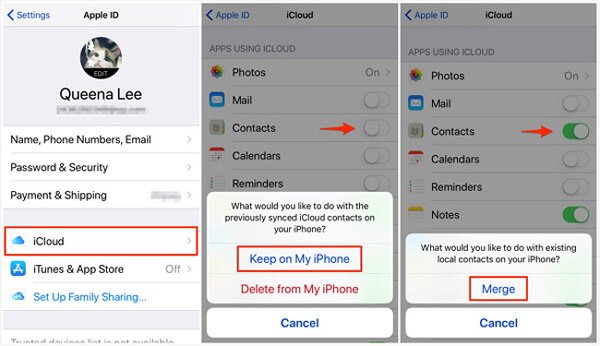
Schritt 1 Vergewissern Sie sich, dass Ihr iPhone mit einem Wi-Fi-Netzwerk verbunden ist. iCloud Wiederherstellungen erfordern eine Internetverbindung. Öffne das Einstellungen App auf Ihrem iPhone. Tippen Sie oben auf dem Bildschirm auf Ihren Namen und Ihre Apple-ID.
Schritt 2 Gehen Sie zum iCloud Bildschirm. Dann finden Kontakt und tippen Sie darauf. Wenn Kontakt Wenn das Gerät eingeschaltet ist, tippen Sie auf den Schalter, um es auszuschalten.
Schritt 3 Es erscheint ein Popup mit der Frage, was Sie mit den zuvor synchronisierten iCloud-Kontakten Ihres iPhones tun möchten. Wählen Bleib auf meinem iPhone. Tippen Sie dann erneut auf den Schalter, um ihn einzuschalten Kontakt auf.
Schritt 4 Danach wählen Sie Merge um die lokal auf Ihrem iPhone gespeicherten Kontakte mit den in iCloud gespeicherten Kontakten zusammenzuführen.
Für die Wiederherstellung verlorener Kontakte aus iCloud ist jedoch eine stabile Internetverbindung erforderlich. Darüber hinaus bietet iCloud nur 5 GB kostenlosen Speicherplatz. Sie müssen mehr Speicherplatz erwerben, wenn Ihr iCloud-Speicher nicht ausreicht, um Daten zu sichern.
2. So stellen Sie gelöschte Kontakte auf dem iPhone mit iTunes wieder her
Wenn Sie Kontakte gesichert haben iTuneskönnen Sie über iTunes die verlorenen Kontakte auf Ihrem iPhone wiederherstellen. Durch die Wiederherstellung aus einem iTunes-Backup können alle Kontakte auf Ihrem iPhone wiederhergestellt werden. Im Gegensatz zu iCloud werden iTunes-Backups auf Ihrem Computer gespeichert, sodass Sie sie ohne Internetverbindung wiederherstellen können.
Hier finden Sie schnelle Schritte zum Wiederherstellen gelöschter Kontakte vom iPhone über iTunes.

Schritt 1 Verbinden Sie das iPhone mit dem Original-USB-Kabel mit einem Computer. Stelle sicher das iTunes ist auf Ihrem Computer installiert ist.
Schritt 2 Öffne iTunes auf deinem Computer. Wählen Sie das iPhone aus, indem Sie auf klicken Gerät Schaltfläche oben links im Fenster. Klicken Sie dann auf Backup wiederherstellen Knopf von der Zusammenfassung Menü.
Schritt 3 Überprüfen Sie einfach die Größe und Daten jedes Backups und wählen Sie eines aus, das Ihre fehlenden Kontakte enthält. Klicken Sie dann auf Wiederherstellen .
Bitte trennen Sie Ihr iPhone nicht von Ihrem Computer, bis der Wiederherstellungsvorgang abgeschlossen ist. Sobald Sie fertig sind, wird Ihr iPhone neu gestartet.
Bei der Wiederherstellung aus einem iTunes-Backup werden jedoch alle vorhandenen Kontakte auf Ihrem iPhone überschrieben. (Hier erfahren Sie, wie man es ansieht iTunes Backup-Speicherort) Und wenn Sie Ihr iPhone nicht regelmäßig mit iTunes synchronisieren, ist Ihr Backup möglicherweise veraltet und enthält keine aktuellen Kontakte. Außerdem unterstützt iTunes keine Vorschau der Sicherungskontakte vor der Wiederherstellung.
Teil 3: So stellen Sie gelöschte Kontakte auf dem iPhone ohne Backup wieder her
Was sollten Sie tun, um fehlende iPhone-Kontakte wiederherzustellen, auch wenn Sie die Kontakte nicht mit iTunes oder iCloud gesichert haben? Mach dir keine Sorge. Sie können professionelle Software ausprobieren, um Kontakte mit wenigen Klicks wiederherzustellen. Apeaksoft iPhone Datenwiederherstellung ist ein leistungsstarkes Tool, mit dem verlorene Kontakte direkt vom iPhone und nicht nur von iTunes/iCloud wiederhergestellt werden können. Noch wichtiger ist, dass Sie nach dem Scannen eine Vorschau der gelöschten und vorhandenen Kontakte anzeigen können. Anschließend können Sie die verlorenen Kontakte gezielt wiederherstellen. Darüber hinaus kann dieses Tool zur Kontaktwiederherstellung auch andere iOS-Dateien bis zu 40 Typen wiederherstellen, einschließlich Anrufverlauf, Nachrichten, Videos, Fotos, Notizen usw.
Hier erfahren Sie, wie Sie gelöschte Kontakte vom iPhone wiederherstellen.
Schritt 1Holen Sie sich die iPhone-Kontaktwiederherstellung
Laden Sie das Programm zur Wiederherstellung verlorener Kontakte herunter und installieren Sie es auf einem Windows 11/10/8/7- oder macOS-Computer. Führen Sie es aus und verbinden Sie das iPhone mit dem Original-USB-Kabel mit einem Computer. iPhone Data Recovery erkennt das Gerät automatisch.

Schritt 2Beginnen Sie mit dem Scannen
Auswählen Wiederherstellen von iOS-Gerät auf der linken Seite. Klicken Scan starten um das iPhone zu scannen und verlorene Kontakte auf dem iPhone wiederherzustellen. Anschließend werden Sie aufgefordert, den Bildschirmpasscode auf dem iPhone einzugeben, um die Verbindung mit dem Computer zu bestätigen.

Schritt 3Sehen Sie sich die verlorenen Kontakte auf dem iPhone in der Vorschau an und rufen Sie sie ab
Nach dem Scannen werden alle Dateitypen auf der Benutzeroberfläche aufgelistet. Wählen Kontakt und klicken auf Entspannung damit das iPhone wieder Kontakte löscht.

Neben dem Abrufen verlorener Kontakte auf dem iPhone können Sie das Programm auch dazu verwenden Gelöschte iPhone-Videos wiederherstellen, Fotos, Nachrichten, Anrufliste usw.
Teil 4: So verhindern Sie den Verlust von Kontakten auf dem iPhone
Um den Verlust von Kontakten zu verhindern, empfiehlt es sich, regelmäßig ein Backup Ihres iPhones zu erstellen. Sie können iCloud oder iTunes verwenden, um Ihre wichtigen Daten wie Kontakte, Anrufliste, Textnachrichten, Videos, Fotos usw. zu kopieren.
Außerdem sollten Sie vorsichtig sein, wenn Sie Kontakte löschen oder Vorgänge ausführen, die möglicherweise zu Datenverlust führen können. Beispielsweise kann ein Jailbreak zu einem Kontaktverlust führen.
Teil 5: FAQs zu verlorenen Kontakten auf dem iPhone
Warum werden einige Kontakte nicht in iCloud angezeigt?
Sie sollten bestätigen, dass Sie sich anmelden iCloud mit der gleichen Apple-ID zuerst auf dem iPhone. Überprüfen Sie dann, ob Sie eingeschaltet sind Kontakt in iCloud Einstellungen. Wenn Sie es deaktivieren, werden einige Kontakte nur auf Ihrem iPhone und nicht in iCloud gespeichert.
Wie sichere ich Kontakte von meinem iPhone?
Du kannst öffnen Rahmen App, tippe auf dein apple ID, und wählen Sie iCloud zum Einschalten Kontakt. Dann kannst du iCloud Backup anzeigen mit Ihren Kontakten. Sie können auch ein Gmail-Konto hinzufügen, um Kontakte in der App „Einstellungen“ zu speichern.
Warum zeigt mein iPhone keine Namen von Kontakten an?
Die Ursache können Synchronisierungsprobleme, Anzeigeeinstellungen, Sortieren oder Filtern von Kontakten oder eine beschädigte Kontaktdatenbank sein. Sie können die Kontaktsynchronisierungseinstellungen überprüfen, Anzeigeeinstellungen anpassen, Sortier- und Filteroptionen überprüfen und Ihr iPhone neu starten.
Fazit
Zusammenfassend lässt sich sagen, dass der Verlust von Kontakten auf Ihrem iPhone zu Problemen führen kann. Es gibt jedoch drei Möglichkeiten, Kontakte wiederherzustellen: iCloud, iTunes oder Software von Drittanbietern. Unabhängig davon, ob Sie über eine Kontaktsicherung verfügen oder nicht, finden Sie in diesem Artikel detaillierte Schritte zum Wiederherstellen Ihrer Kontakte. Am besten ist es jedoch, regelmäßig ein Backup Ihres iPhones zu erstellen, um Datenverlusten vorzubeugen. Wenn Sie weitere Fragen dazu haben verlorene Kontakte auf dem iPhone, kommentiere unten.




